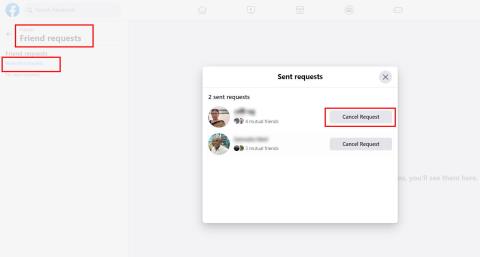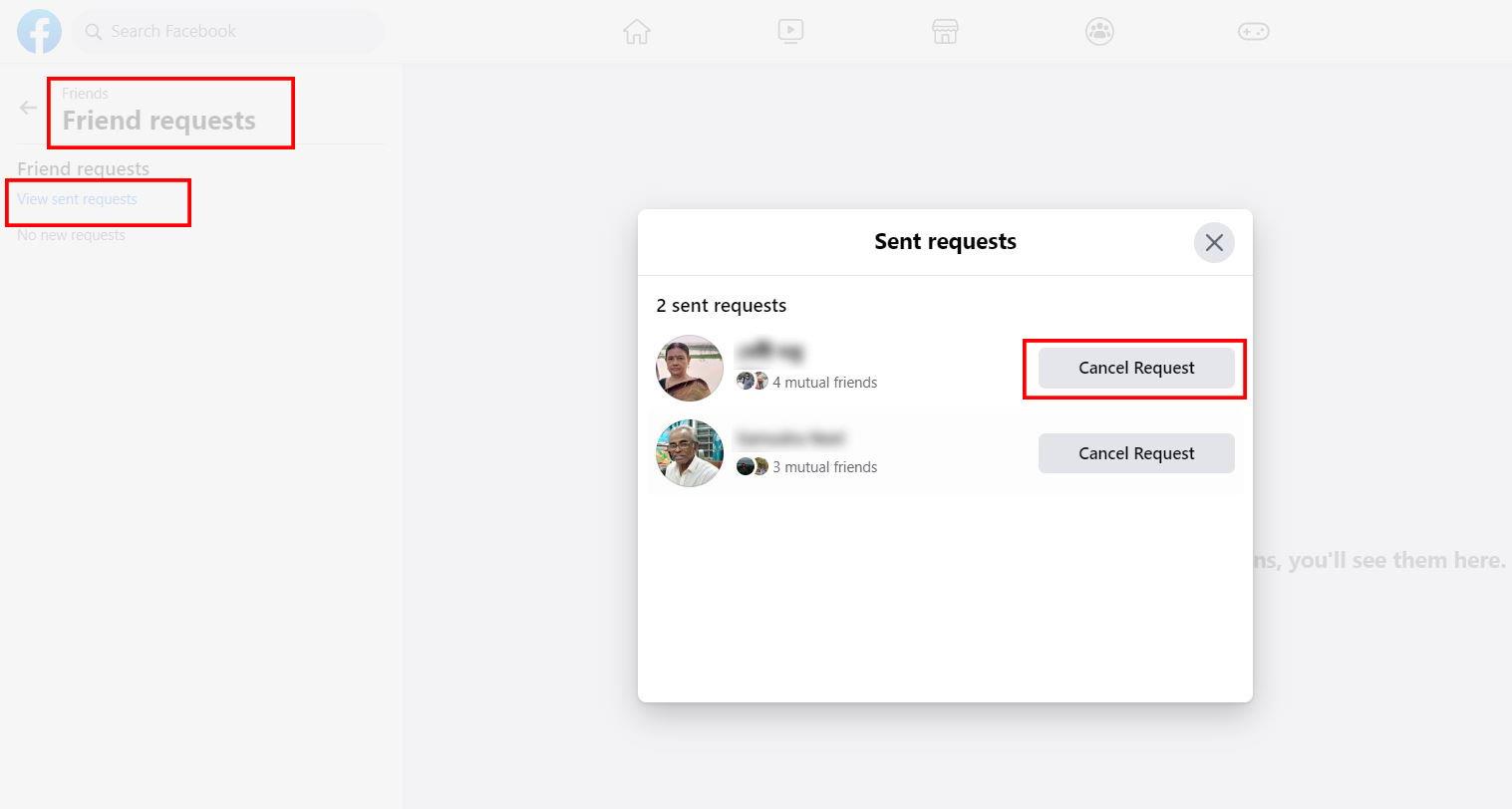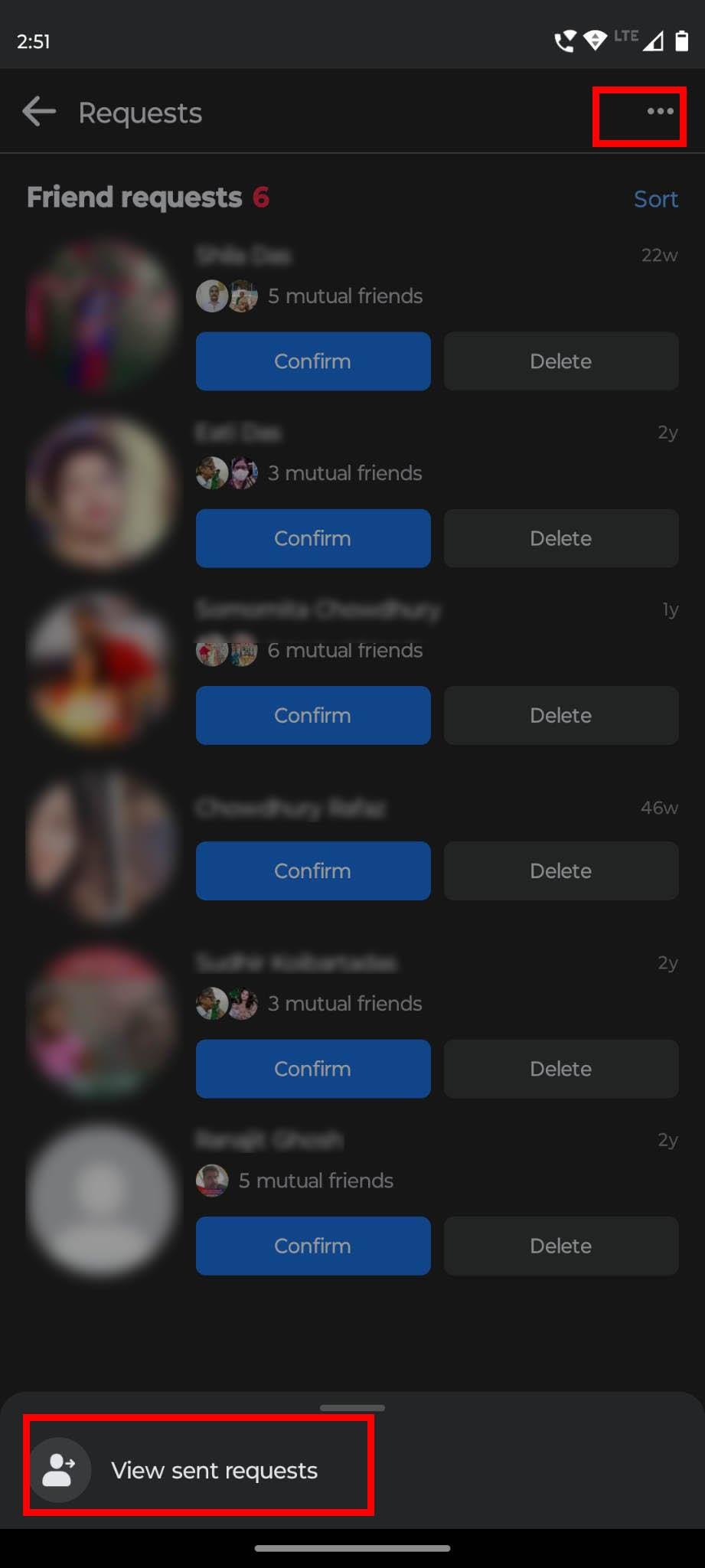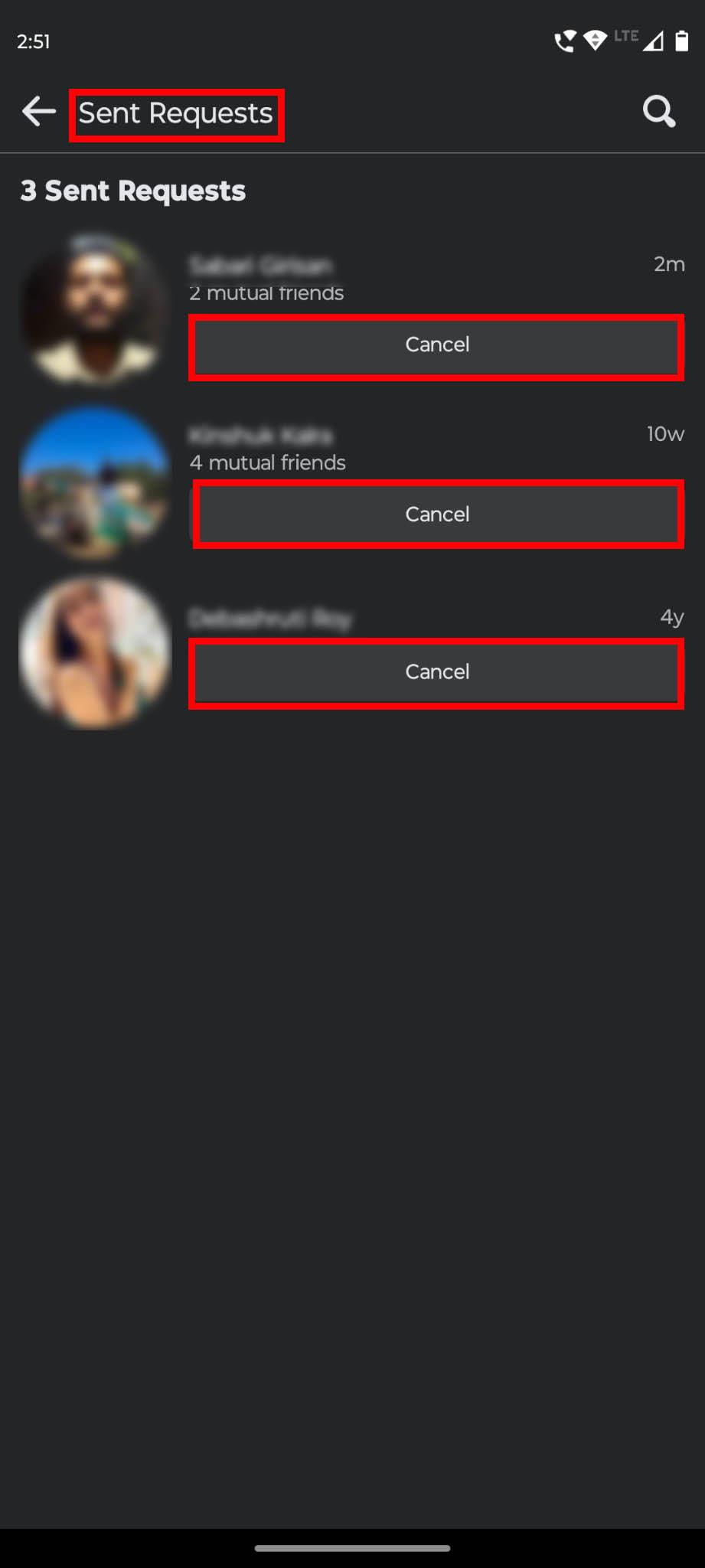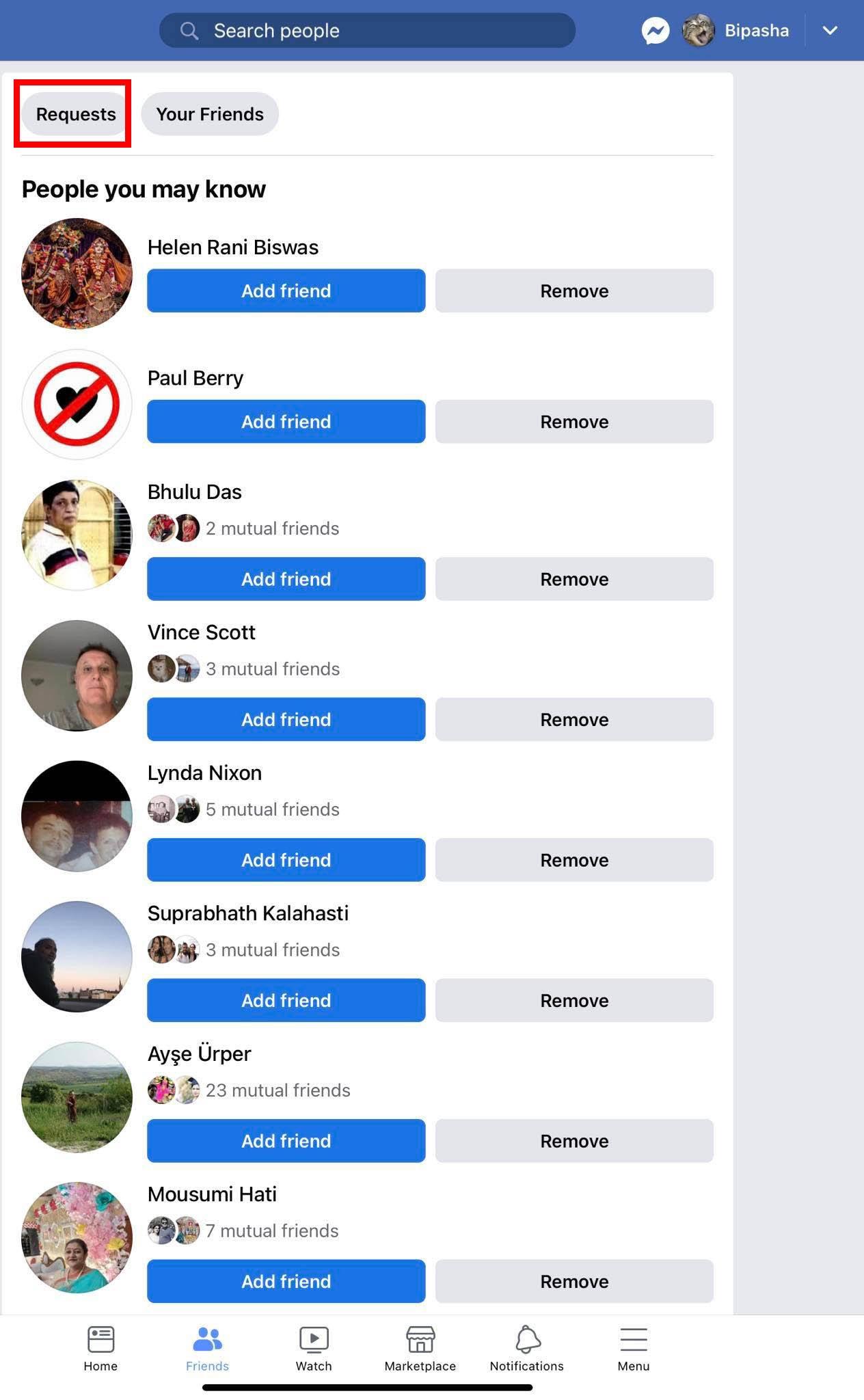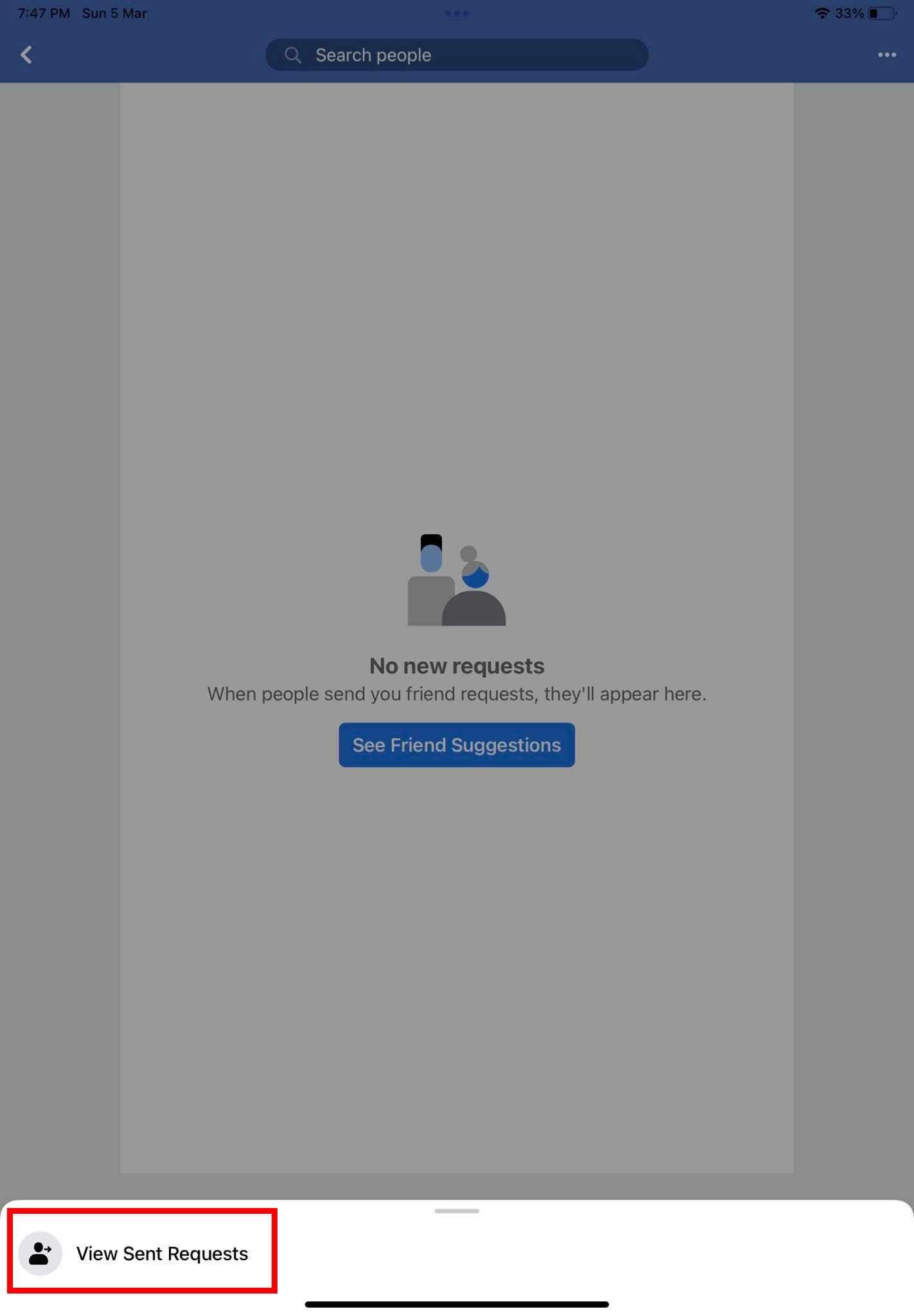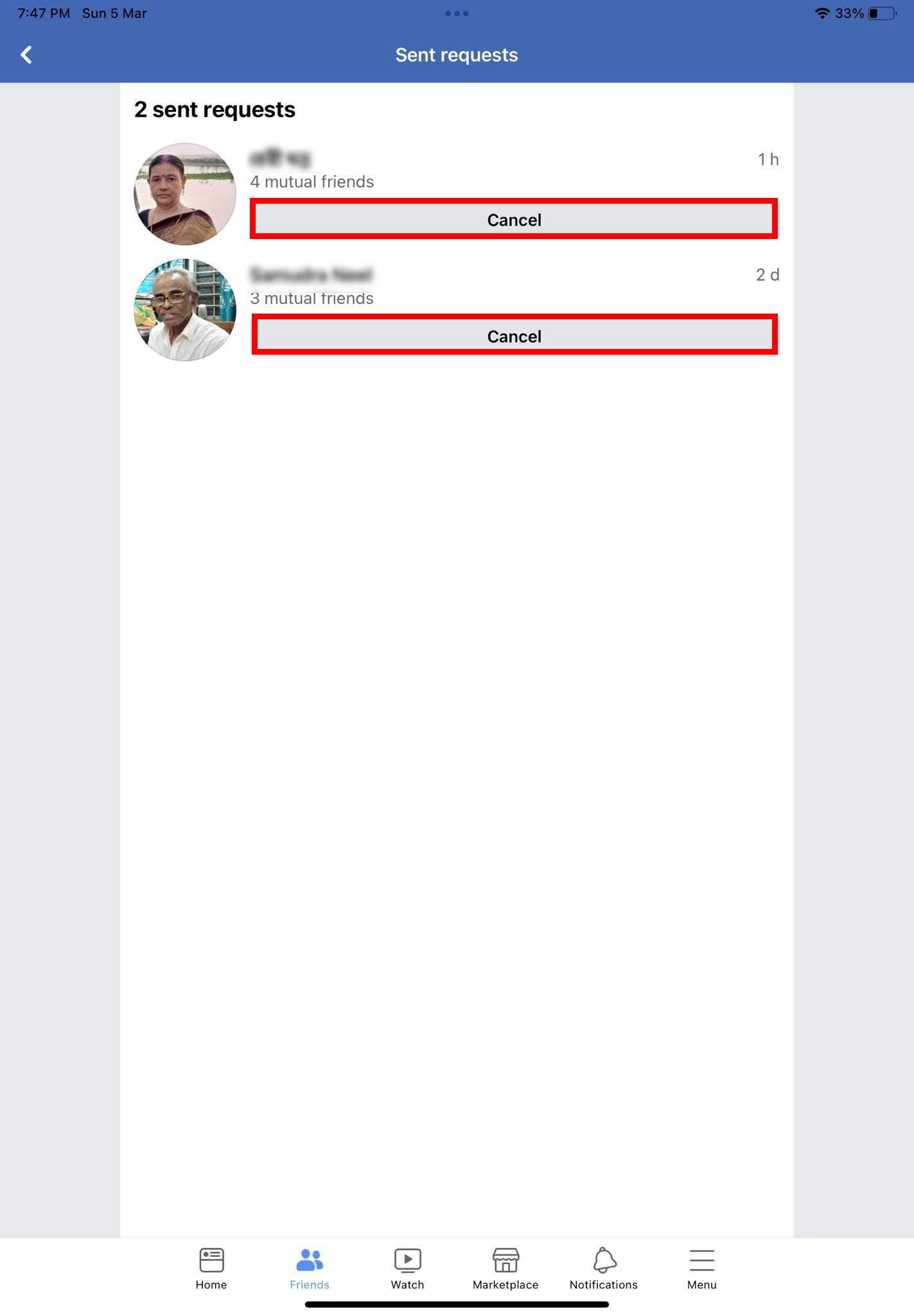Se ne morete spomniti, komu pošiljate prošnje za prijateljstvo na Facebooku? Preverite, kako si ogledate čakajoče prošnje za prijateljstvo na Facebooku.
Facebook ni družabni medij, ki ga uporabljate za komunikacijo s prijatelji in znanci ali za izmenjavo svojih pogledov. Na tej platformi lahko najdete tudi nove prijatelje in tako razširite svoj prijateljski krog. Facebook lahko uporabite, če želite izvedeti več o svojih starih šolskih ali vrtčevskih prijateljih.
Preverite lahko seznam prijateljev svojih šolskih prijateljev (razen če so se odločili skriti Facebook seznam prijateljev ) in poiščete profile drugih prijateljev s tega seznama. Z isto tehniko lahko poiščete stare sosede na Facebooku. Poleg tega lahko na tej platformi sklepate nove prijatelje, ki jih morda ne poznate, a imate skupne prijatelje.
Prav tako se vam lahko zdijo komentarji in objave nekoga smešni in poznavalski. Zaradi tega vas bo ta oseba morda zanimala in morda boste želeli komunicirati z njo tako, da postanete njen prijatelj na Facebooku. Edini način, da postanete prijatelji na Facebooku, je pošiljanje prošenj za prijateljstvo.
Običajno zainteresirana oseba pošlje prošnjo za prijateljstvo, prejemnik pa to sprejme in postane uradno Facebook prijatelj. Na tej platformi lahko naletite na različne ljudi in jim pošljete prošnje za prijateljstvo. Ni mogoče spremljati vseh ljudi, ki ste jim poslali prošnje za prijateljstvo.
Zaradi tega je pomembno vedeti, kako si ogledati čakajoče prošnje za prijateljstvo na Facebooku. Ne glede na to, ali uporabljate aplikacijo Facebook ali odprete to platformo v računalniku ali mobilnem brskalniku, si boste lahko ogledali čakajoče zahteve z metodami, o katerih bom razpravljal čez nekaj časa.
Zakaj si želite ogledati čakajoče prošnje za prijateljstvo
Morda mislite, da nima smisla ogledovati prošnje za prijateljstvo, ki ste jih poslali, a niste prejeli nobenega odgovora. Toda za uporabnike, ki resno želijo sklepati prijateljstva na tem družbenem omrežju, je to bistvena funkcija. Ko nekomu pošljete prošnjo za prijateljstvo, se lahko zgodijo tri stvari.
Prvič, lahko sprejmejo vašo prošnjo za prijateljstvo. V tem primeru boste prejeli obvestilo, to osebo pa lahko najdete tudi na svojem seznamu prijateljev. Druga stvar, ki se lahko zgodi, je, da lahko zavrnejo vašo prošnjo za prijateljstvo. Za to dejanje ne bo nobenega obvestila in nobenega drugega takojšnjega načina, da bi vedeli, da niso sprejeli zahteve.
In zadnja stvar je, da si morda želijo vzeti nekaj časa za razmislek, preden sprejmejo vašo prošnjo za prijateljstvo. Zato je vaša prošnja za prijateljstvo še vedno na čakanju. Tudi za ta scenarij ni na voljo nobeno obvestilo.
Ko si boste lahko ogledali čakajoče prošnje za prijateljstvo na Facebooku, boste vedeli, kdo še razmišlja o vaših prošnjah in kje imate še nekaj upanja. V tem primeru bi jim morda želeli poslati osebna sporočila na Facebook Messengerju in razložiti razloge, zakaj želite postati njihov prijatelj.
Če imate kakšnega skupnega prijatelja, lahko tudi tega prijatelja prosite, naj tej osebi pošlje DM o vaši prošnji za prijateljstvo. Morda se sliši precej namišljeno dejanje, vendar bi lahko delovalo, če imate srečo! Poleg tega lahko s preverjanjem čakajočih prošenj za prijateljstvo izveste tudi, kdo je zavrnil vaše prošnje.
Kako si ogledati čakajoče prošnje za prijateljstvo na spletu Facebook
Če si želite ogledati čakajoče prošnje za prijateljstvo na Facebooku, je najprimernejši način dostop do Facebooka iz brskalnika vašega računalnika. To so koraki, ki jih lahko sledite, da v računalniku preverite čakajoče prošnje za prijateljstvo.
- Prijavite se na facebook.com s svojimi poverilnicami računa.
- V levem stolpcu kliknite Prijatelji .
- Pod stolpcem Prijatelji na levi izberite Prošnja za prijateljstvo .
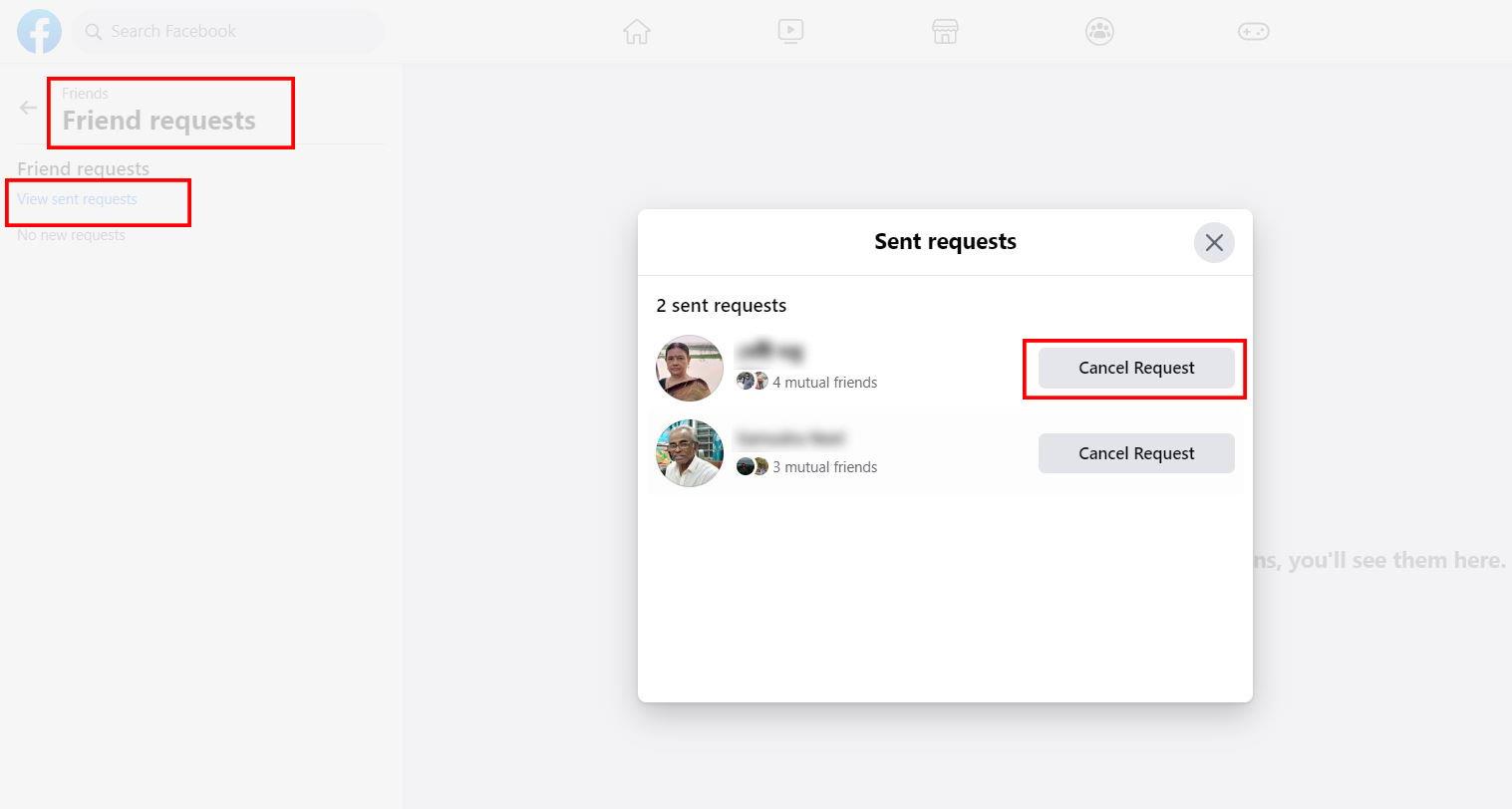
Naučite se, kako si ogledate čakajoče prošnje za prijateljstvo na spletu Facebook
- Ponovno poglejte levo ploščo in kliknite povezavo Ogled poslanih zahtev .
- Na vašem zaslonu bodo vidne vse poslane zahteve, ki so še v teku.
- Če želite, lahko kliknete na gumb Prekliči zahtevo za kateri koli profil. S tem boste preklicali vašo prošnjo za prijateljstvo in odstranili to ime s čakajočega seznama.
Kako si ogledate čakajoče prošnje za prijateljstvo v mobilnem brskalniku Facebook
Do Facebooka lahko dostopate iz svojega mobilnega brskalnika. Videl sem ljudi, ki uporabljajo mobilni brskalnik za dostop do svojih sekundarnih Facebook profilov. Ne glede na razlog, lahko na ta način izveste tudi svoje čakajoče zahteve:
- Odprite Facebook in odprite svoj račun.
- Dotaknite se menija hamburgerjev v zgornjem desnem kotu.
- Na seznamu možnosti izberite Prijatelji .
- Izberite gumb Zahteve , da odprete stran, kjer so navedene prejete prošnje za prijateljstvo.
- Kliknite na tri pike.
- Dotaknite se možnosti Ogled poslanih zahtev , ki se prikažejo na gumbu.
- Zdaj boste videli vse čakajoče zahteve skupaj z gumbi Prekliči .
- Če ne želite več postati njihov prijatelj, se lahko dotaknete gumba Prekliči , da prekličete zahtevo.
Kako si ogledati čakajoče prošnje za prijateljstvo na Facebooku Android
Če ste uporabnik aplikacije Facebook za Android, si lahko ogledate tudi svoje čakajoče prošnje za prijateljstvo. Samo sledite tem korakom in videli boste čakajoče zahteve.
- Odprite aplikacijo Facebook in kliknite meni hamburgerja (tri vodoravne črte).
- V možnostih menija na naslednjem zaslonu izberite Prijatelji .
- Dotaknite se gumba Zahteve .
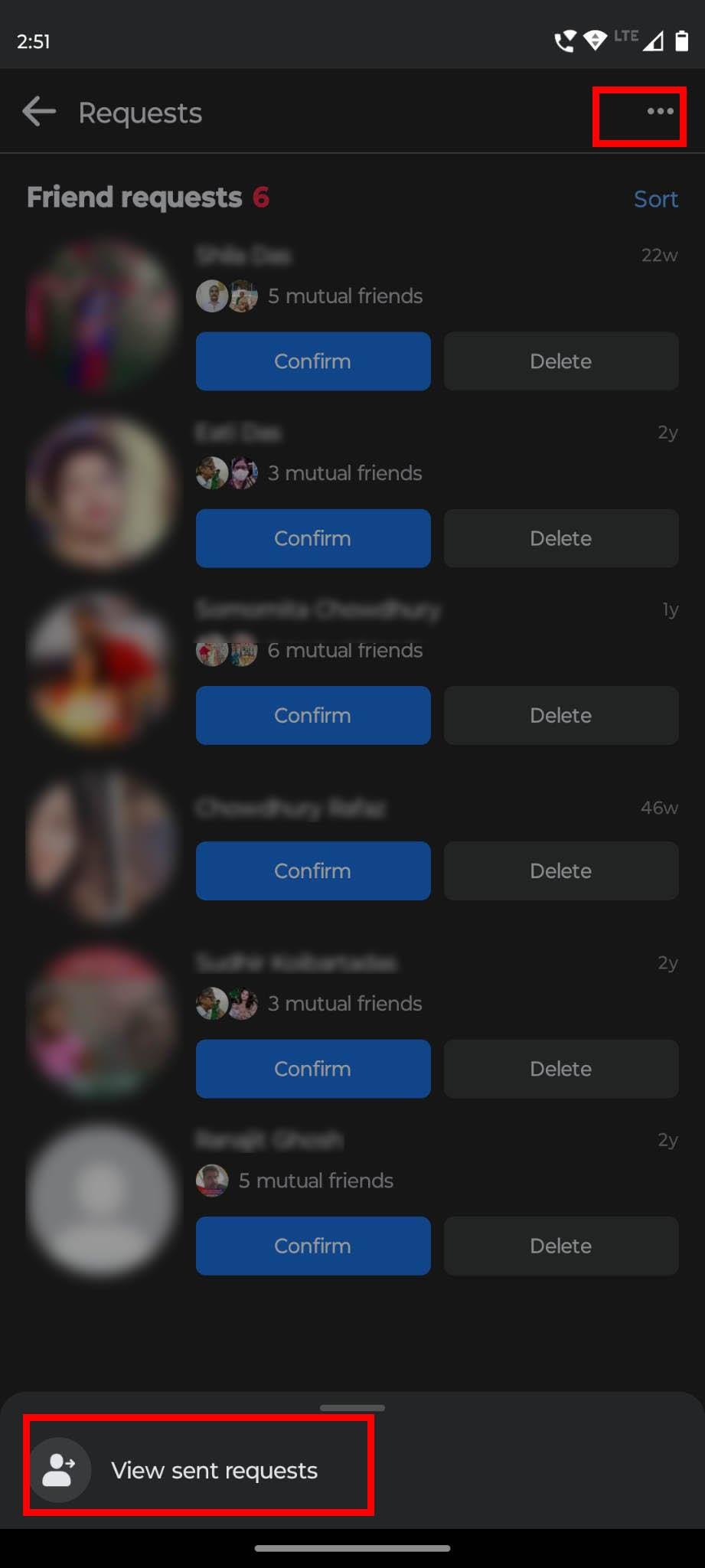
Poiščite meni s tremi pikami ali elipsami na zaslonu prijateljev aplikacije Facebook
- Izberite tri pike na zgornji desni strani.
- Dotaknite se možnosti Ogled poslanih zahtev , ki se prikaže na dnu zaslona.
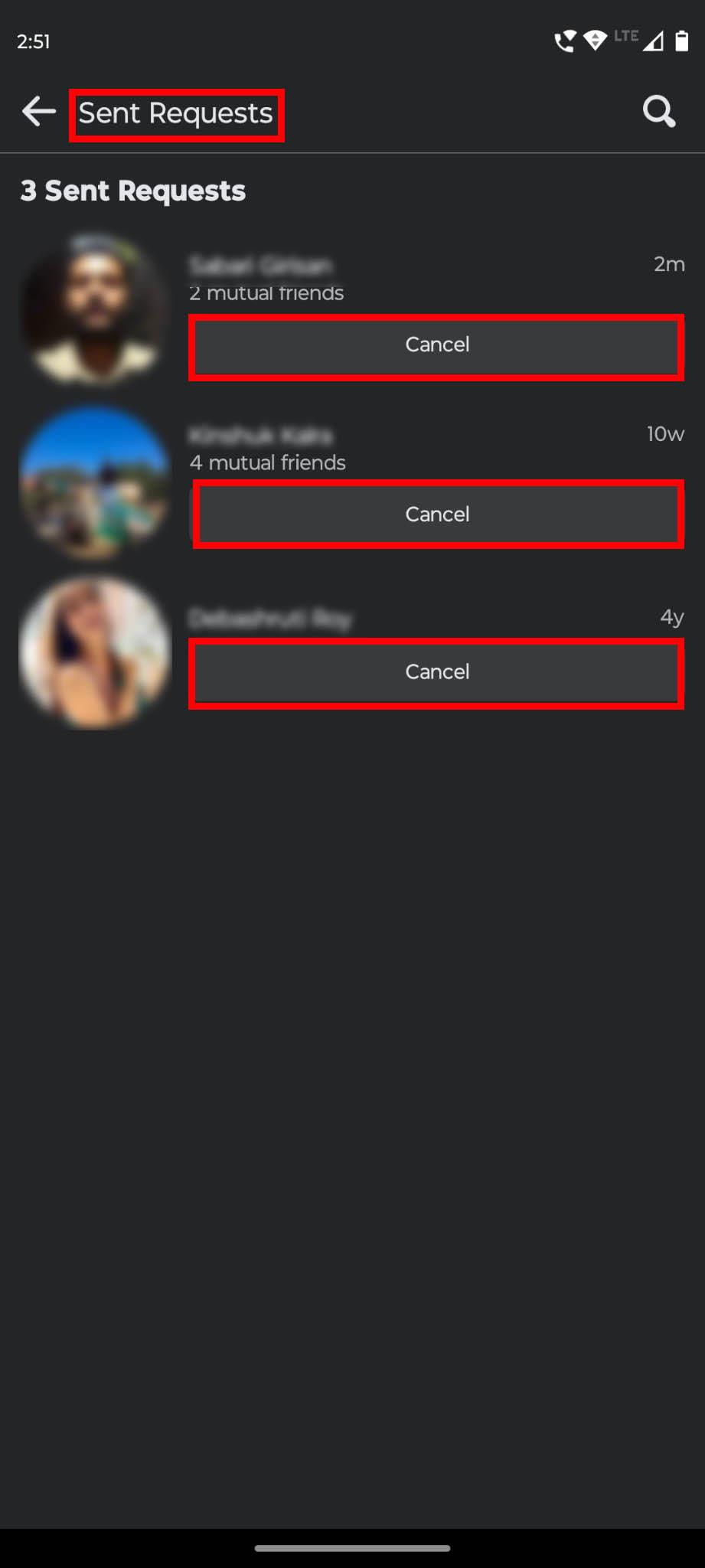
Poiščite, kako si ogledate čakajoče prošnje za prijateljstvo na Facebooku Android
- Na naslednjem zaslonu boste videli čakajoče prošnje za prijateljstvo. Vidite lahko tudi število zahtev in čas, ki je pretekel, odkar ste zahtevo poslali posamezni osebi.
- Lahko se tudi dotaknete gumba Prekliči , da zavrnete zahteve.
Opomba: če uporabljate Facebook Lite, funkcija za ogled čakajočih zahtev ni na voljo v tej aplikaciji. Torej morate dostopati do Facebooka v mobilnem ali spletnem brskalniku in slediti omenjenim korakom, da vidite čakajoče prošnje za prijateljstvo.
Kako si ogledati čakajoče prošnje za prijateljstvo v aplikaciji Facebook iOS
Če želite preveriti čakajoče prošnje za prijateljstvo na Facebooku iz iPhona ali iPada, lahko to storite tudi z aplikacijo Facebook iOS. Tudi koraki so preprosti in skoraj podobni korakom aplikacije za Android.
- Zaženite aplikacijo Facebook v iPhonu ali iPadu.
- Poglejte na dno zaslona in tapnite zavihek Prijatelji .
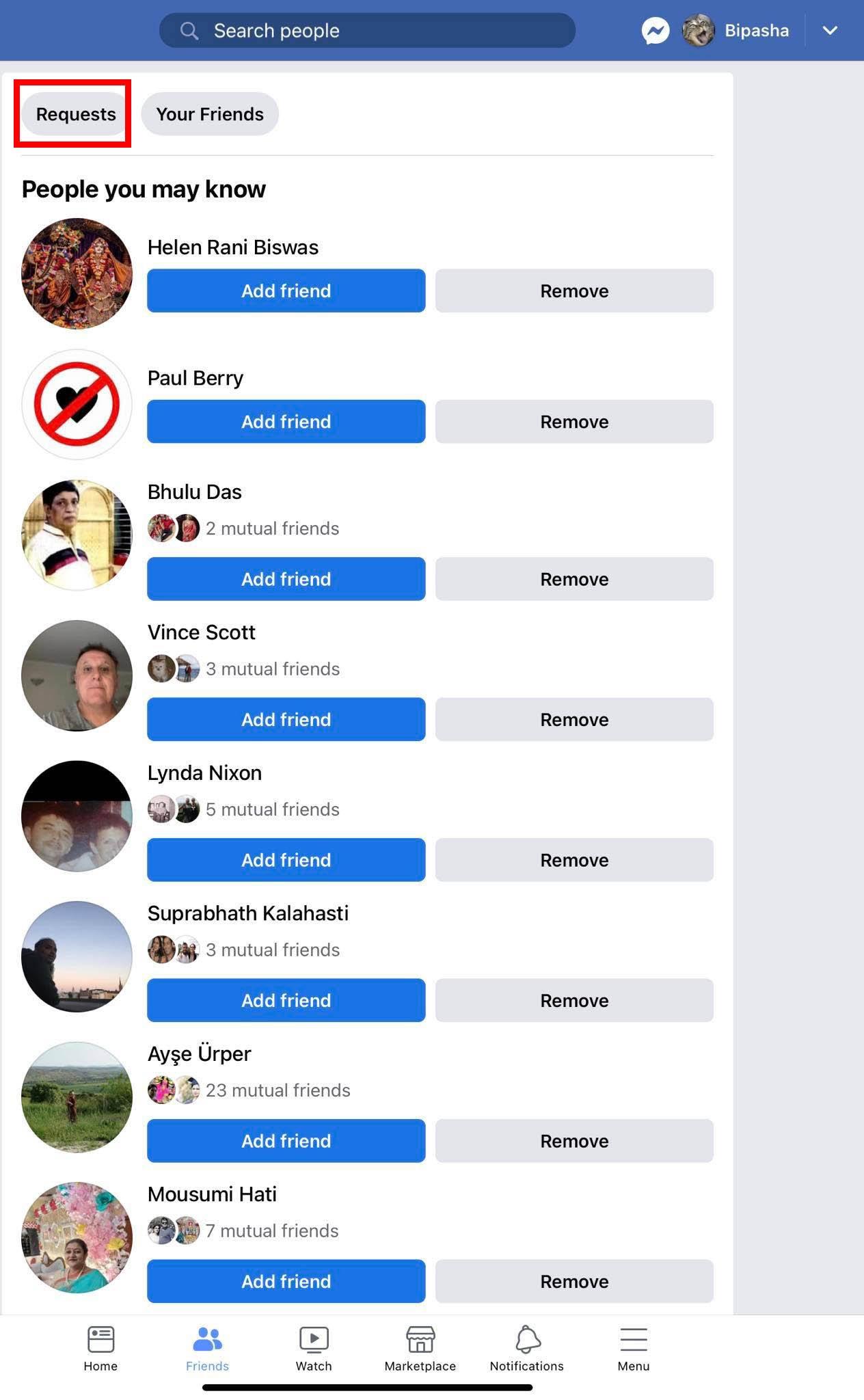
Zavihek Prijatelji v aplikaciji iOS Facebook
- Izberite gumb Zahteve na vrhu.
- Dotaknite se treh pik v zgornjem desnem kotu.
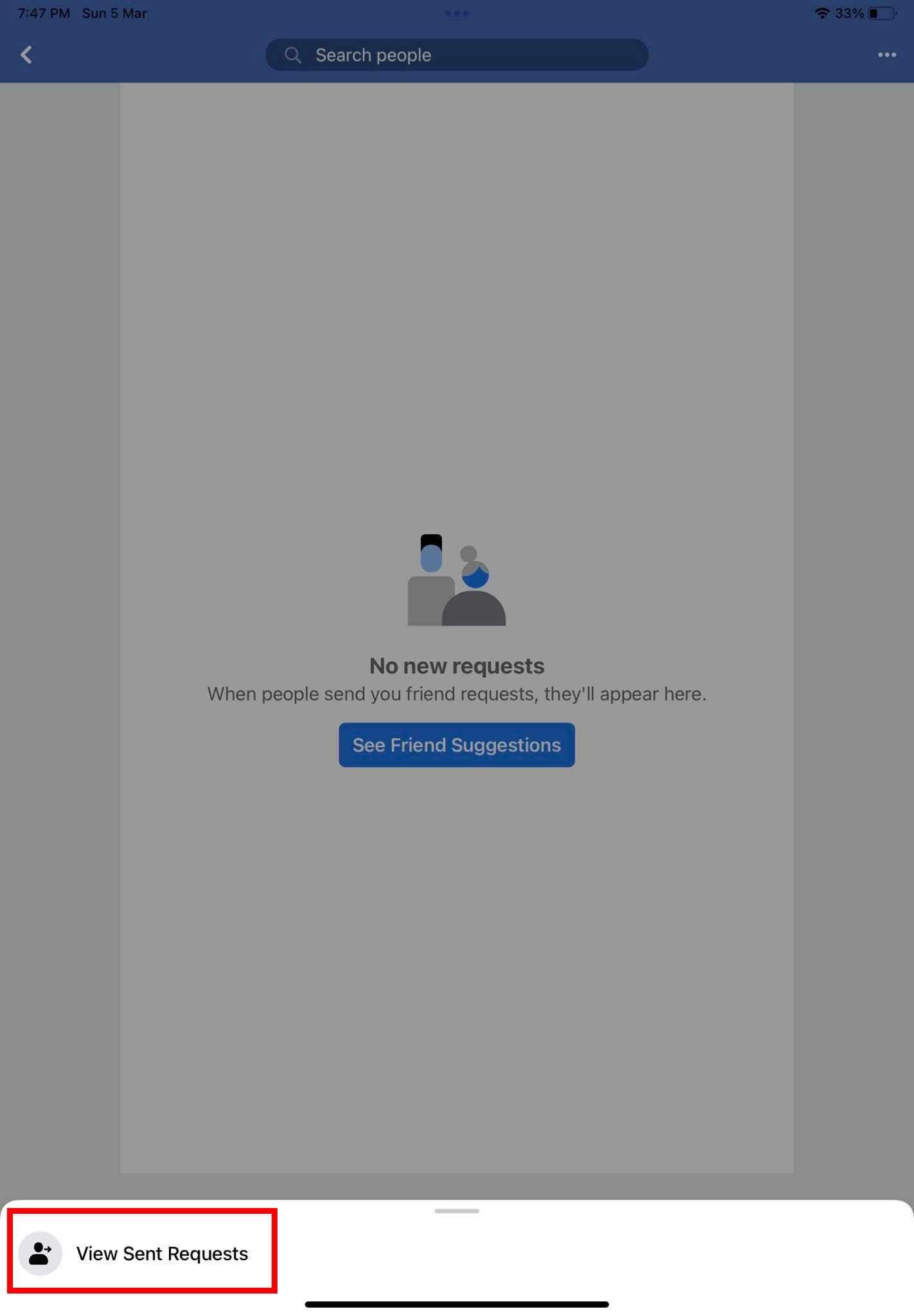
Zavihek za ogled poslanih zahtev v aplikaciji Facebook za iOS
- Ko se na dnu prikaže možnost Ogled poslanih zahtev , se je dotaknite.
- Zdaj si lahko ogledate vse čakajoče zahteve.
- Ta stran vsebuje tudi informacije, kot je skupno število čakajočih prošenj za prijateljstvo in čas, ki je pretekel za vsako prošnjo.
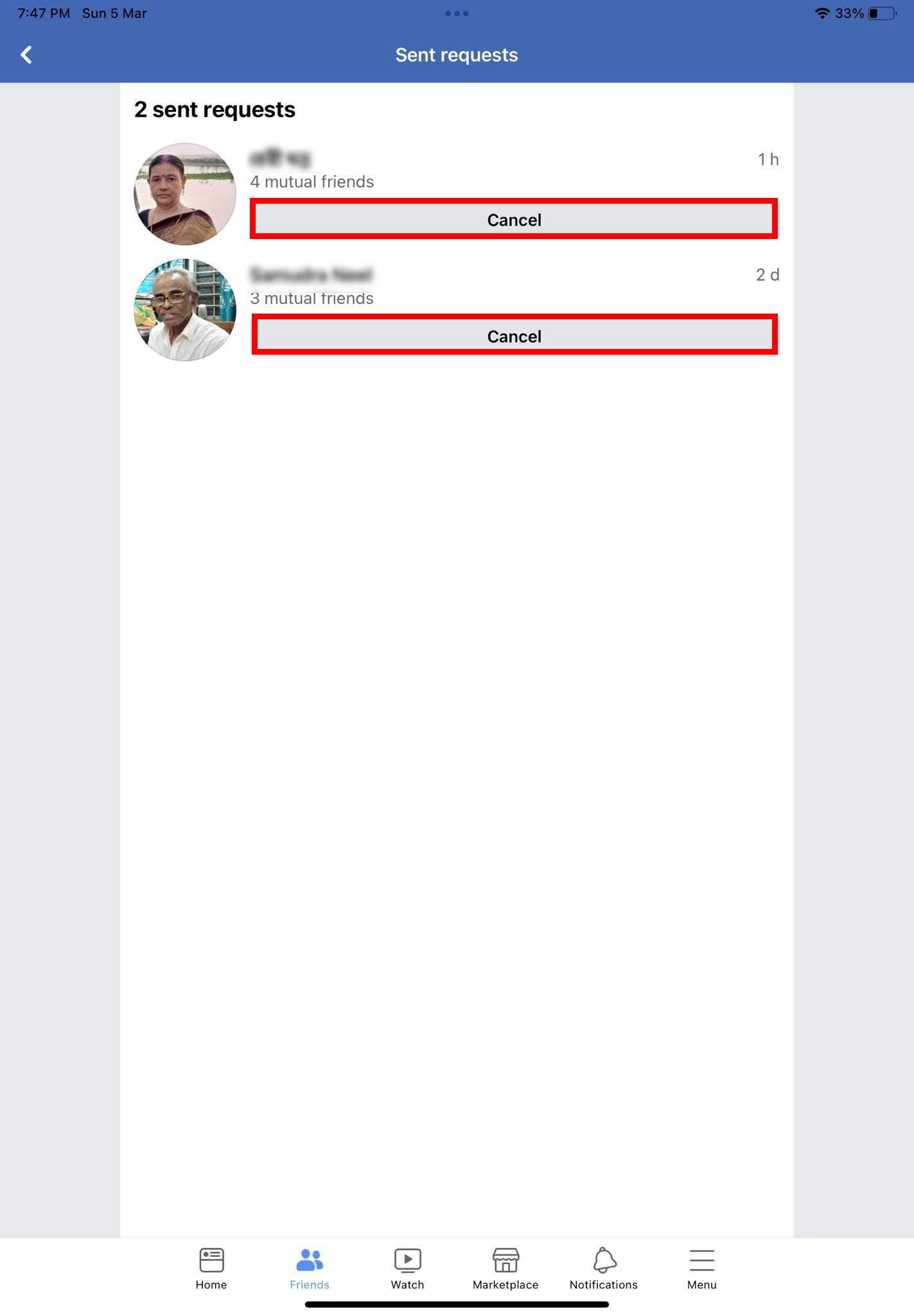
Raziščite, kako si ogledate čakajoče prošnje za prijateljstvo v aplikaciji Facebook iOS
- Če ne želite več postati prijatelja z nekom ali če nekdo že dolgo ni odgovoril na vašo zahtevo, lahko kliknete na gumb Prekliči .
Facebook čakajoče prošnje za prijateljstvo: pogosta vprašanja
Kako prekličem čakajočo prošnjo za prijateljstvo na Facebooku?
Odvisno od naprave ali platforme, ki jo uporabljate za dostop do Facebooka, lahko sledite zgornjim metodam za ogled čakajočih prošenj za prijateljstvo na Facebooku. Če želite preklicati katero koli prošnjo za prijateljstvo, ki je še v teku, kliknite gumb Prekliči ali Prekliči zahtevo, ki je določen za vsak profil. S tem boste zahtevo preklicali in, če želite, lahko znova pošljete novo prošnjo za prijateljstvo tej osebi.
Zaključek
Facebook je odlična platforma za iskanje dolgo izgubljenih prijateljev in raziskovanje novih prijateljev. Če želite postati prijatelj z nekom na Facebooku, mu morate poslati prošnjo za prijateljstvo. Če nekdo ne sprejme vaših prošenj za prijateljstvo, postane težko vedeti, ali je prošnje preklical ali so še vedno v teku.
Toda ko veste, kako si ogledate čakajoče prošnje za prijateljstvo na Facebooku, postanejo stvari lažje. Iz tega razloga sem delil preproste metode za ogled čakajočih zahtev Facebook v brskalnikih Android, iOS, spletnih in mobilnih brskalnikih.
Imate kakšno zanimivo izkušnjo s čakajočimi prošnjami za prijateljstvo na Facebooku? Povejte nam v komentarjih. Ne pozabite deliti tega koristnega članka s prijatelji in družino prek različnih družbenih medijev. Preberete lahko tudi, kako obnoviti Facebook račun brez telefonske številke in kako ustvariti Facebook zgodbo .